W życiu często mamy do czynienia z papierkową robotą. W moim przypadku owo "często" jest lekką przesadą - od firmowych dokumentów mam księgowego, a prywatnie staram się unikać makulatury ile wlezie - czasem jednak po prostu inaczej się nie da. Trzeba siąść na czterech, poczytać, powypełniać, odesłać, zarchiwizować, zniszczyć i tak dalej. Wiadomo.
Najbardziej upierdliwa w tym wszystkim jest archiwizacja. Bo miejsce, bo czas, bo organizacja. W dodatku czym człowiek starszy, tym więcej papierów, a mniej chęci na babranie się w nich.
Dlatego jakiś czas temu - będzie z pięć lat a może nawet sześć - zaopatrzyłem się w aplikację Genius Scan (jest też wersja dla miłośników nadgryzionych jabłuszek), która wspiera mnie dzielnie w archiwizowaniu papierków. Takich, które "kiedyś mogą się przydać".
Najpotężniejszą zaletą GS jest idiotoodporność przy skanowaniu. Potrafi zrobić porządną kopię dokumentu w złym oświetleniu lub przy krzywo skierowanym aparacie. Automatycznie znajduje krawędzie kartki, pstryka fotkę, a potem ładnie to wszystko koryguje do prostokąta, który zapisuje w PDF.
Oprócz tego pozwala na tagowanie dokumentów, a także - za niewielką opłatą (około €2 miesięcznie) - przechowywanie ich we własnej chmurze, dzięki czemu są dostępne na wszystkich urządzeniach, w tym również w przeglądarce.
GS jest całkiem wygodny przy zgrywaniu wielostronicowych dokumentów: umieszczamy telefon nad pierwszą stroną, klikamy "Start", czekamy aż pstryknie pierwszą fotkę i po prostu przewracamy kolejne strony - GS sam zrobi kopię każdej strony, bez potrzeby żadnej dodatkowej interakcji. Minimalizm na całego.
Ma też kupę innych opcji, o których jednak nie napiszę, bo ich nie używam 😉
Końcowy werdykt: świetnie dopracowany software do cyfrowej archiwizacji dokumentów. Polecam!
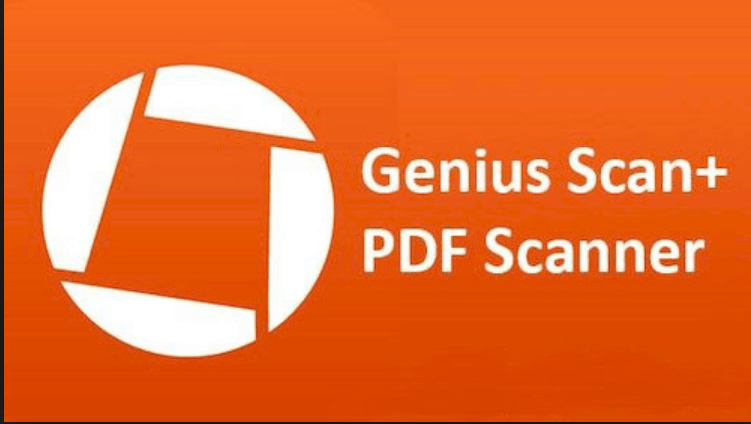
Warto przypomnieć, że iOS ma natywną funkcję skanowania dokumentów (poprawianie perspektywy) do notatki i podpisywania PDF z poziomu Mail.